
|
|
|
|
|
|
|
|
|
 |
|
||||||
リナックス導入記USB-KNOPPIXでリナックスを持ち運ぶ1.USB-KNOPPIXって何だ? KNOPPIXはCDから起動するリナックスでDebianをベースに作られています。
USB-KNOPPIXはCDからではなくUSBメモリから起動させることができるようにしたものです。 CDブートのものよりも優れている点はやはりUSBメモリに書き込みができること、あとはCDよりも動作が速いこと。 2.用意するもの パソコン
CD-ROMドライブ搭載
USBメモリ256MB以上メモリは256MB以上はほしいところです USB起動に対応したもの(BIOSの設定でUSBの起動を優先する) ちなみに自分はELECOM
MF-PU2の1GBを使用しました。
CD-R 1枚3.インストールの手順 手順は以下のようになります。
USB-KNOPPIXのサイトからイメージファイルをダウンロードする。 ↓ イメージファイルをCD-Rに書き込む。 ↓ 作成したCD-Rから起動する。 ↓ USBメモリへインストールをする。 4.USB-KNOPPIXをCD-Rから起動 USBメモリを指さない状態で起動します。
ブートローダーが立ち上がったら「KNOPPIX(X-Window System:XFCE4)」を選択する。 以下のデスクトップ画面になるまでしばらく待ちます。 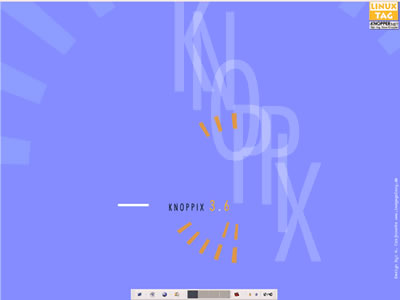 5.USBメモリの確認 左端のアイコンをクリックして端末を開きます。
以下のコマンドで管理者権限を取得します。 #su -
USBメモリが認識されるかを調べます。#fdisk -l
何も表示されませんでした。続いてUSBメモリを挿して同じコマンドを入力します。 #fdisk -l
USBメモリが「/dev/sdb」として認識されていることが確認できました。 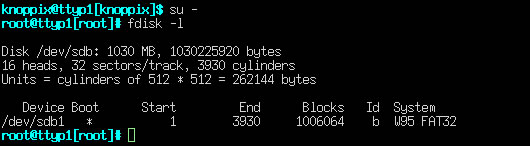 6.USB-KNOPPIXのインストール 以下のコマンドを入力します。
インストーラが立ち上がるので「yes」を入力します。  7.デバイスの設定 インストール対象のUSBメモリを「/dev/sdb」と入力して[Enter]を押します。
 8.パーティションの設定 インストール対象のUSBメモリは「/dev/sdb」なので「/dev/sdb1」とします。

9.設定の確認 設定の確認をします。
確認のメッセージが3回も出ますがくじけず「yes」を入力してください。 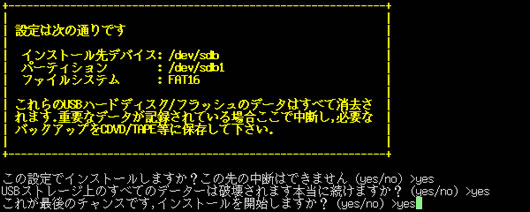  10.USB-KNOPPIXの起動 インストールが終わったらさっそく起動してみましょう。
BIOS設定でUSBデバイスの起動を優先してください。 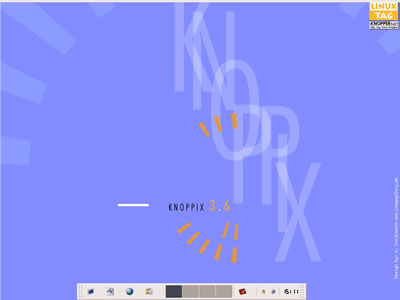
ちなみに うちのマシンではインストールはできたもののブートさせることができませんでした。 これからいろいろやろうと思ったのにガッカリです。 上の画像は会社のマシンでブート実験をしたものです。 |
||||||
|
|